利用PS去水印的三种方法
对于很多人来说去水印是比较头疼的事情,如果你会PS,那么一切都不是问题。那么ps怎么去水印?下面小编就为大家介绍ps去水印的三种方法,一起来看看吧!
方法1:用内容感知移动工具去水印
打开素材图片【ctrl+o】,如下图所示。

复制图层【ctrl+j】,如下图所示。
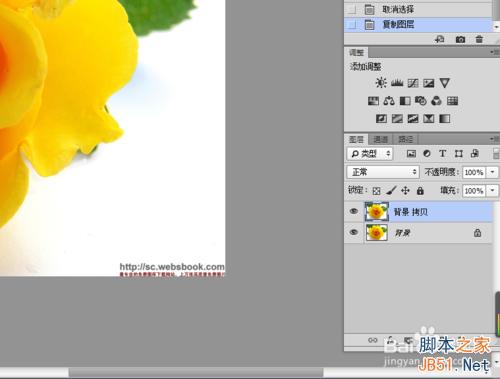
单击工具箱中的内容感知移动工具,选中图片中的水印,如下图所示。
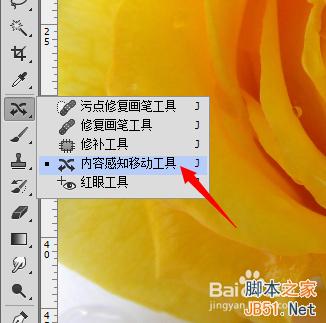
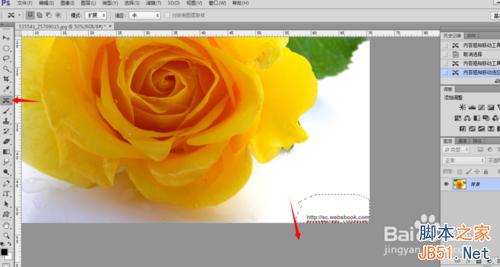
往下移,水印不见了,如下图所示。

方法2:用污点修复画笔工具去水印
打开素材图片【ctrl+o】,复制图层【ctrl+j】,如下图所示。

单击工具箱中的【污点修复画笔】工具,设置好参数,如下图所示。
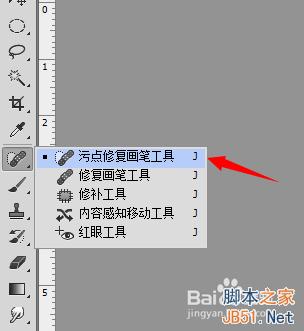
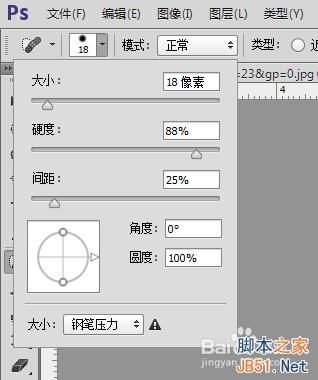
在文字处涂抹,如下图所示。
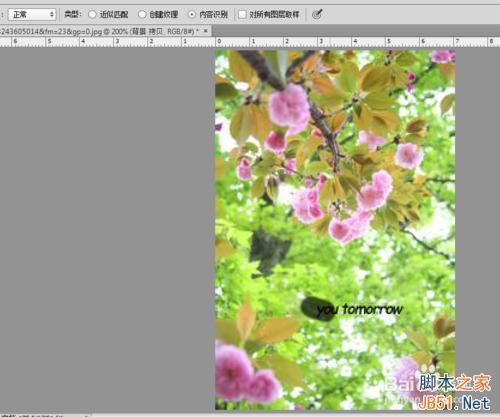
去掉水印后的效果,如下图所示。

方法3:用内容识别填充去水印
打开素材图片【ctrl+o】,复制图层【ctrl+j】,如下图所示。

单击工具箱中的矩形选框工具,框选住水印,如下图所示。


按【shift+f5】,选择【内容识别】填充,如下图所示。
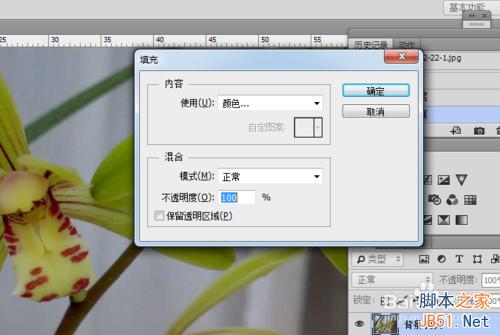

单击确定后的效果如下图所示。

选中水印,按【shift+f5】--【内容识别】填充--确定,如下图所示。

最终的效果,如下图所示。


以上就是ps去水印的三种方法介绍,其实去水印的方法有很多,欢迎各位留言交流。

热AI工具

Undresser.AI Undress
人工智能驱动的应用程序,用于创建逼真的裸体照片

AI Clothes Remover
用于从照片中去除衣服的在线人工智能工具。

Undress AI Tool
免费脱衣服图片

Clothoff.io
AI脱衣机

AI Hentai Generator
免费生成ai无尽的。

热门文章

热工具

记事本++7.3.1
好用且免费的代码编辑器

SublimeText3汉化版
中文版,非常好用

禅工作室 13.0.1
功能强大的PHP集成开发环境

Dreamweaver CS6
视觉化网页开发工具

SublimeText3 Mac版
神级代码编辑软件(SublimeText3)

热门话题
 ps序列号cs5永久免费2020
Jul 13, 2023 am 10:06 AM
ps序列号cs5永久免费2020
Jul 13, 2023 am 10:06 AM
ps序列号cs5永久免费2020有:1、1330-1384-7388-4265-2355-8589(中文);2、1330-1409-7892-5799-0412-7680(中文);3、1330-1616-1993-8375-9492-6951(中文);4、1330-1971-2669-5043-0398-7801(中文)等。
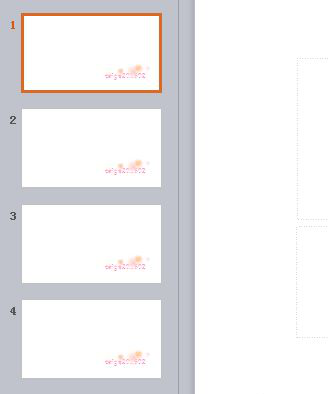 ppt去水印怎么去掉
Mar 21, 2024 am 08:30 AM
ppt去水印怎么去掉
Mar 21, 2024 am 08:30 AM
其实网上有许多很好看的ppt模板,有时我们自己用ppt制作出来的幻灯片不够美观,用户就会选择搜索下载好看的模板使用,但有的模板会带有水印,比较影响我们的使用,那么ppt去水印怎么去掉呢?一起来看看具体的操作方法吧。1、打开ppt幻灯片,找到添加水印的幻灯片,发现全部都添加了水印了。2、在菜单栏——点击视图——找到幻灯片母版。(幻灯片母版是存储有关应用的设计模板信息的幻灯片,包括字形、占位符大小或位置、背景设计和配色方案。)3、点击幻灯片母版后,找到最上面第一个幻灯片。4、点击插入的水印,按del
 ps安装无法写入注册表值错误160怎么办
Mar 22, 2023 pm 02:33 PM
ps安装无法写入注册表值错误160怎么办
Mar 22, 2023 pm 02:33 PM
ps安装无法写入注册表值错误160的解决办法:1、查看电脑中是否有2345的软件,若有则卸载该软件;2、按“Win+R”输入“Regedit”打开系统注册表,然后找到“Photoshop.exe”并将Photoshop项删除即可。
 剪映怎么去水印教程
Mar 26, 2024 pm 05:24 PM
剪映怎么去水印教程
Mar 26, 2024 pm 05:24 PM
1、打开剪映app,导入需要去水印的视频,把视频拖放到时间线上。2、复制一份原素材,放在上层,然后点击工具栏里的【矩形蒙版】。3、将矩形蒙版放在有水印的地方,点击特效里的【模糊效果】。4、最后把模糊效果添加给矩形蒙版图层,这样就可以将水印去除掉了。
 wink的去水印工具在哪里
Feb 23, 2024 pm 04:10 PM
wink的去水印工具在哪里
Feb 23, 2024 pm 04:10 PM
wink的去水印工具在哪里?在wink中是可以找到去除水印的工具,但是多数的小伙伴不知道wink中如何寻找去除水印的工具,接下来就是小编为玩家带来的wink去水印工具打开方法图文教程,感兴趣的用户快来一起看看吧!wink的去水印工具在哪里1、首先打开winkAPP进入到主页面;2、然后在主页面中跳转到【首页】专区;3、最后在多功能页面中,点击【去水印】即可打开水印工具。
 ps如何删除选中区域
Aug 07, 2023 pm 01:46 PM
ps如何删除选中区域
Aug 07, 2023 pm 01:46 PM
ps删除选中区域的步骤:1、打开想要编辑的图片;2、使用合适的工具创建选区;3、可以使用多种方法删除选区中的内容,使用“删除”键、使用“修复画笔工具”、使用“内容感知填充”、使用“图章工具”等;4、使用工具来修复任何明显的痕迹或缺陷,使图片看起来更自然;5、完成编辑后,点击菜单栏中的“文件”>“保存”来保存编辑结果。
 ps提取线稿操作过程介绍
Apr 01, 2024 pm 12:51 PM
ps提取线稿操作过程介绍
Apr 01, 2024 pm 12:51 PM
1、打开软件,导入一张素材,如下图所示。2、然后ctrl+shift+u去色。3、接着ctrl+J复制图层。4、然后ctrl+I反向,然后将图层混合模式设置为颜色减淡。5、点击滤镜--其他--最小值。6、在弹出的对话框中半径设置为2,点击确定。7、最后就看到线稿提取出来了。
 PS的界面字体太小怎么办
Dec 01, 2022 am 11:31 AM
PS的界面字体太小怎么办
Dec 01, 2022 am 11:31 AM
PS的界面字体太小的修改方法:1、打开ps,点击ps顶部菜单栏上的“编辑”按钮展开编辑菜单;2、在展开的编辑菜单中点击“首选项”按钮,然后点击“界面...”按钮;3、在界面设置中将用户界面字体大小设置为“大”,将UI缩放设置为“200%”并保存设置,然后将ps重启即可生效。






